今天教大家一些超级实用的制作PPT的技巧。 虽然它们看起来不起眼,但它们可以提高我们的工作效率。 使用后,老板会连连称赞。 话不多说,请继续阅读!

1.一键文本对齐
如果我们想让PPT看起来舒服,那么对齐是我们制作PPT时的基本原则。 我发现我身边很多朋友都是手动对齐的。 这种操作不仅效率低下,而且效果也不是很好。
其实我们可以直接选择所有需要对齐的素材,然后点击【开始】中的【排列】,选择对齐方式,然后一秒就能将所有素材对齐!

2.PPT翻译
翻译工具有几千种,但我不知道PPT也有。 他们隐藏得太深了!
首先制作ppt的软件,我们进入PPT,点击【审阅】选项卡,选择我们要翻译的句子,然后点击【翻译】-【翻译所选文本】。 按下后,右侧会出现一个弹出窗口,允许您选择翻译语言。 ,完成后即可看到翻译结果。
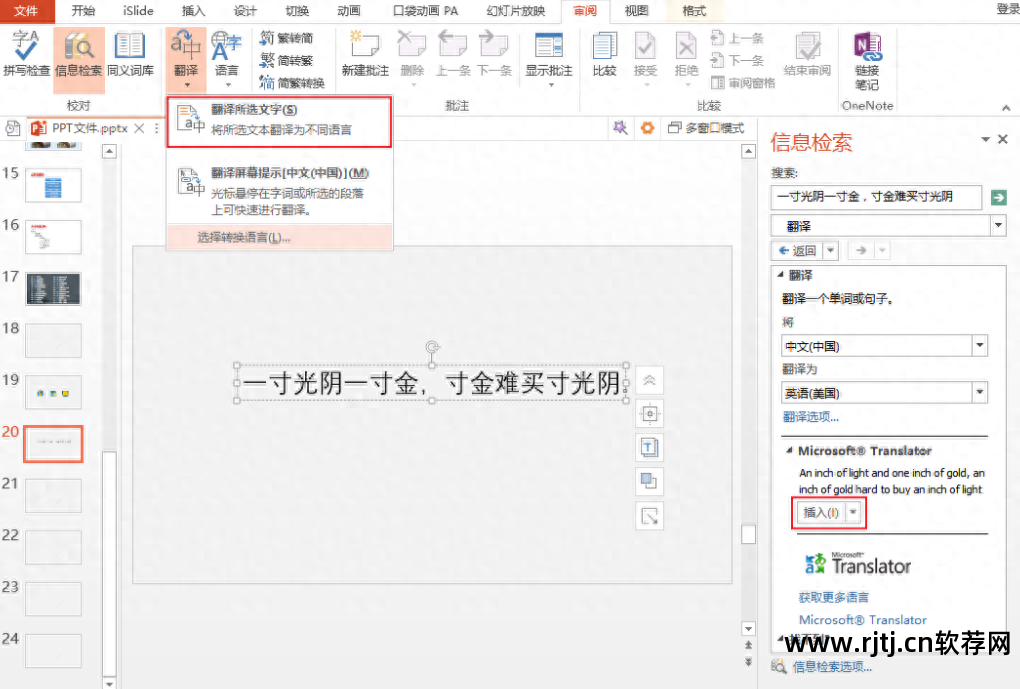
如果你觉得PPT中的翻译功能不专业或者不准确,那么我们可以换一个更好用的工具,那就是“快速文字转语音”。
这是一款文字转语音软件,包含文字转语音、录音转文字、翻译等多种功能,可以满足我们的各种需求。 翻译工具内置文本、图片、文档三种导入方式,操作简单,用途多样。
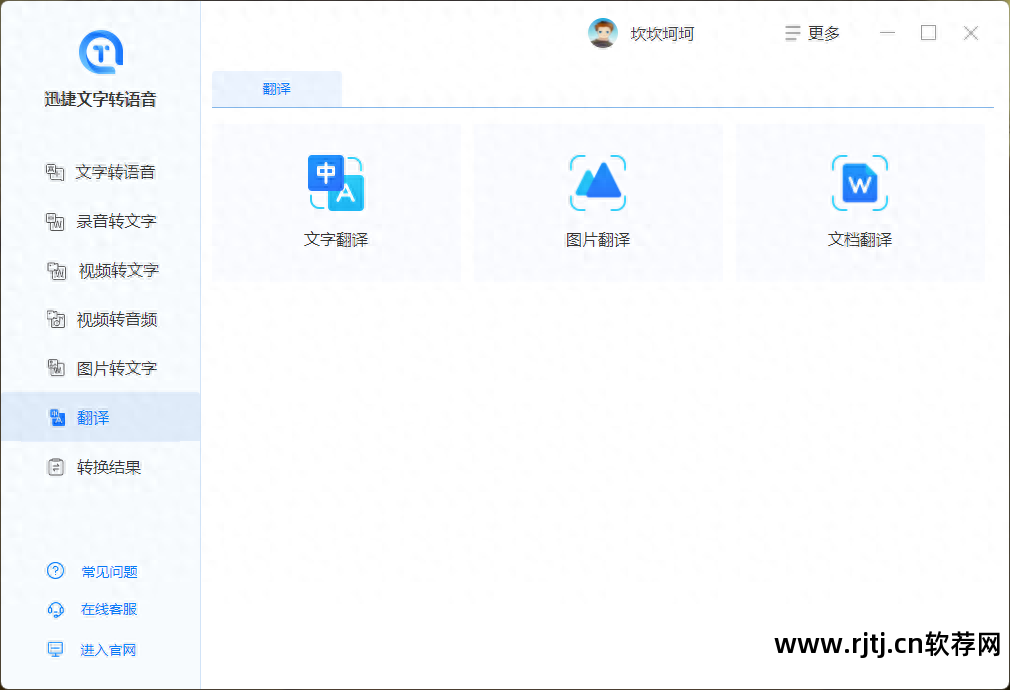
PPT的翻译只适合很短的句子。 如果句子太多,翻译内容就会不准确。 这个软件正好可以弥补PPT翻译的这个致命漏洞。
我们可以看到它的翻译界面简洁美观,操作也非常简单。 不仅如此,不会因为内容大而造成翻译偏差和漏洞。 对我来说,它的体验非常好。
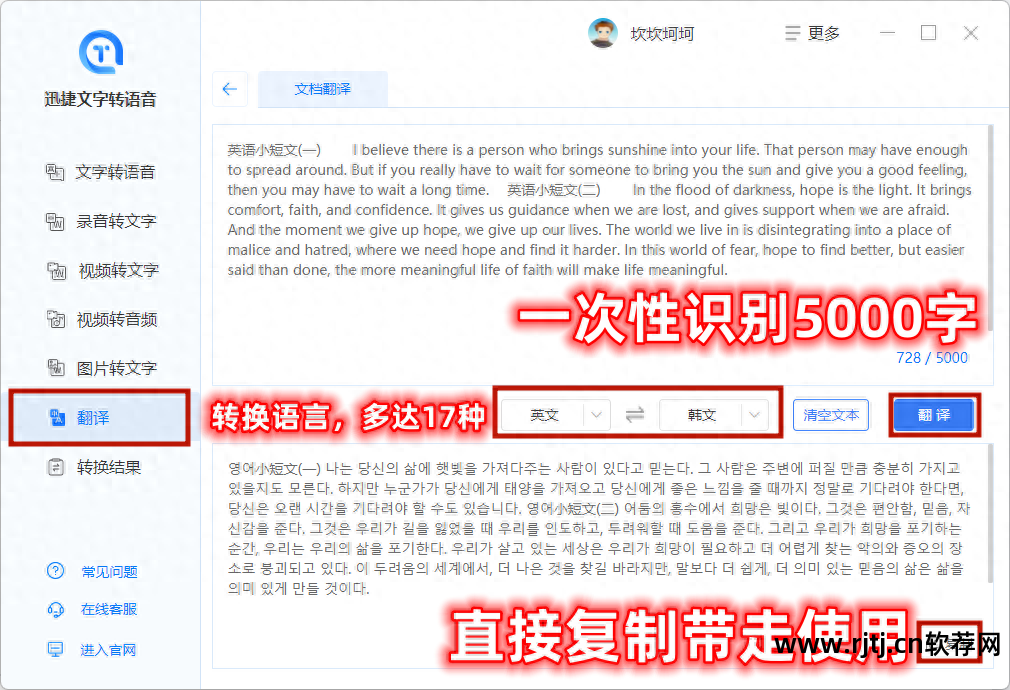
3. 自定义幻灯片大小
我们平时比较常见的幻灯片尺寸有:宽屏(16:9)、标准(4:3)、全屏(16:9)。 具体尺寸为:
宽屏(16:9)——宽33.867cm*高19.05cm
标准(4:3)-宽25.4cm*高19.05cm
全面屏(16:9)-宽25.4cm*高14.288cm
如果我们想要调整其大小,可以点击【设计】选项卡中【自定义】功能组中的【幻灯片大小】按钮。 在弹出的列表中,只需选择“标准(4:3)”或“宽屏(16:9)”。
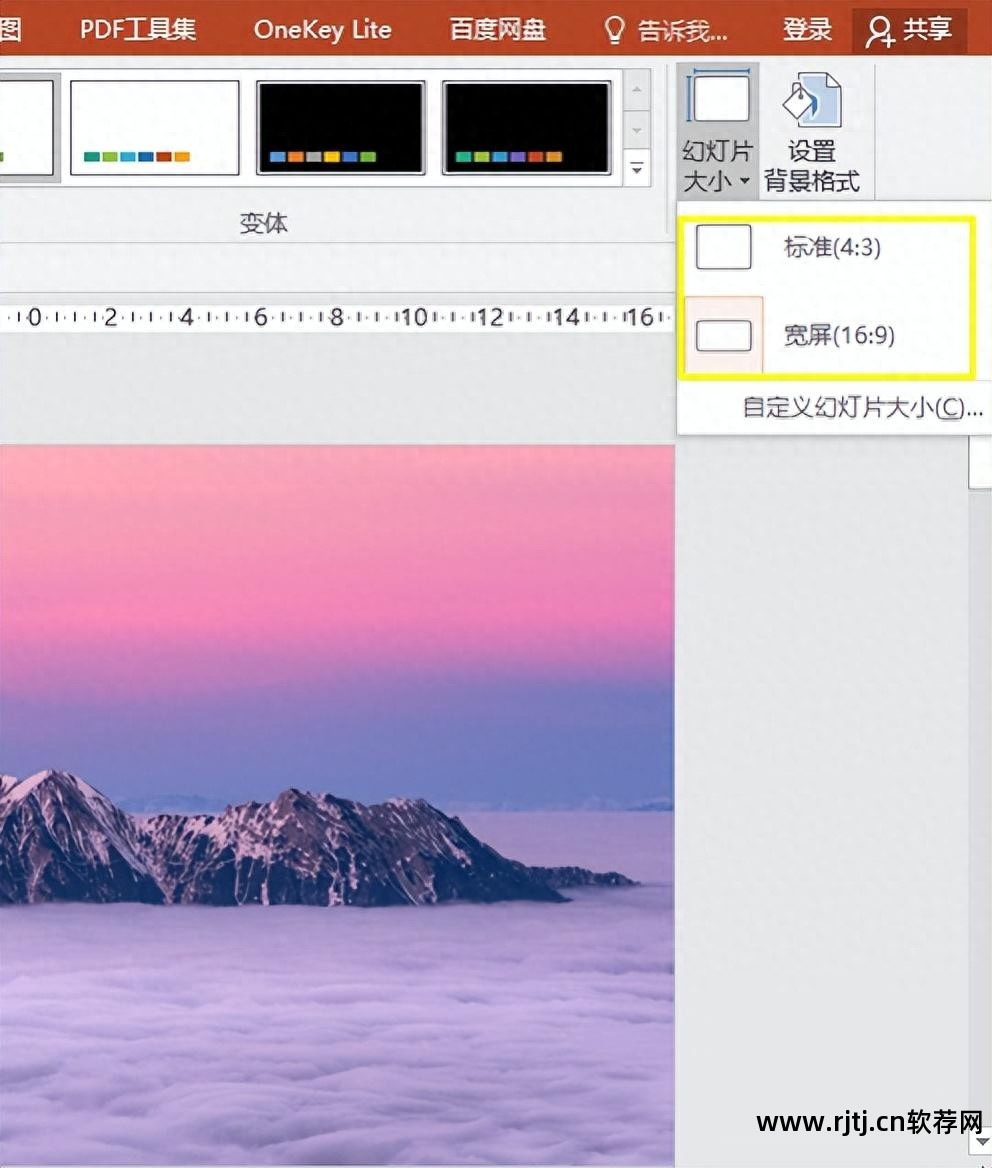
4.文字镂空
你还记得经常在一些海报上看到文字镂空的效果吗? 乍一看,看起来很有档次,但实际上,这种效果在PPT中也能实现。
我们先选中文字下面的图形,然后选中文字,点击【格式】中的【合并形状】制作ppt的软件,然后选择【剪切】,这样我们就可以得到带有镂空效果的文字啦!

5.更改操作界面的颜色
看到太多默认的 PPT 主题颜色后,您难免想更换一些新的颜色来缓解眼睛的疲劳。 您想知道如何更改吗? 非常简单,我们一起来看看吧!
我们可以打开PPT,然后在【文件】中选择【帐户】,然后找到【Office主题】,选择我们想要更改的颜色,就OK啦~

6.删除所有动画效果
我们在制作PPT的时候,可以给它添加动画效果,但是如果没有必要,甚至无法制作动画效果的时候,我们可以尽快取消。
我们打开PPT,点击【幻灯片放映】选项中的【设置幻灯片放映】,勾选【放映时无动画】,最后点击【确定】。

这些技能你都学会了吗? 想要涉足江湖,必须要有两个工具! 如果学习中遇到任何问题,可以在评论区留言提问哦~

